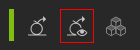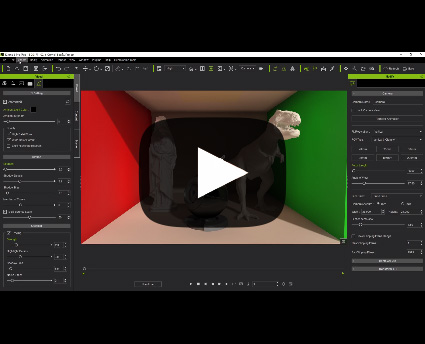リアルタイム レンダー オプション セクション
iClone にはプレビューのレンダリングを調整するためのオプションがいくつか用意されています。
詳細については、3D ビューアのレンダー クオリティセクションを参照してください。
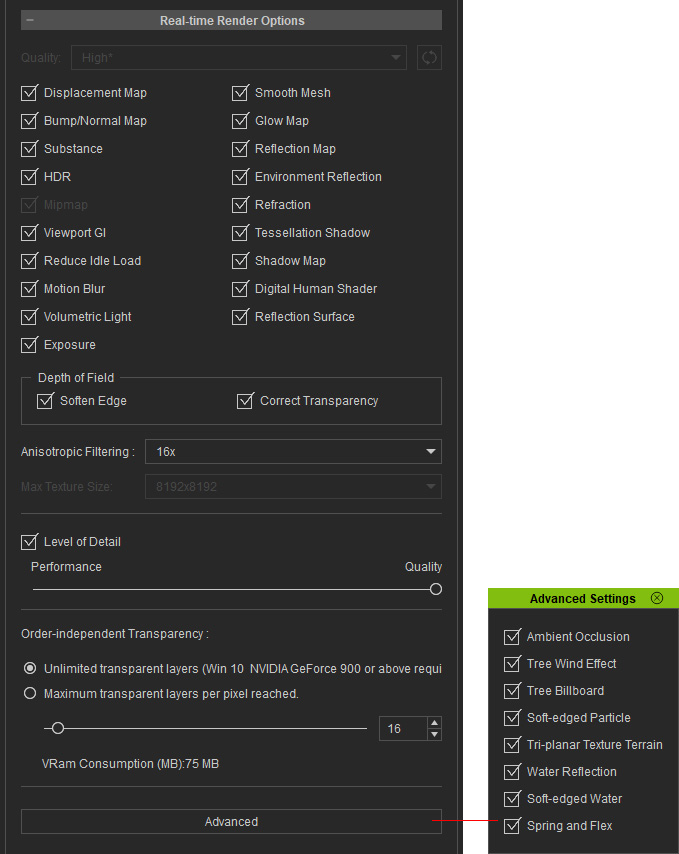
- ミニマルモードでは、すべての効果をオフにし、システムリソースの負荷を軽減します。
- クイックモードのレンダリング・オプションでは、より高速なパフォーマンスを得るためにほとんどの 3D 効果をオフにして、効率的なリアルタイム・レンダリングを生成します。
- ミディアムレンダリング・オプションでは、中程度のビジュアル品質を得るために、3D 効果の一部を無効にします。
- ハイレンダリングオプションでは、以下の全ての 3D 効果が表示されます。 ディスプレイスメント、バンプ / ノーマル・マップ、グロウ、反射マップ、リアルタイム スムーズ、Substance、HDR、環境反射、屈折、アンチエイリアス、ミップマップと細分割の影、および詳細設定内のその他のオプション。 これらのオプションをオンにすると、ビジュアル品質は向上しますが、より多くのシステムリソースを消費します。
- カスタムレンダリング・オプションは、ユーザーが自分の望むレンダリング設定を保存し、後々再使用することができます。
ミップマップを使用すると、オブジェクトは距離に依存して段階的に低解像度のテクスチャでレンダリングされます。

|

|
|
ミップマップ オフ |
ミップマップ オン |
デフォルトでは、シェイプの影はテセレーションやディスプレイス変形されたオブジェクトの輪郭は反映しません。 細分割の影機能をオンにすると、オブジェクトや影に合致したシェイプが得られます。 しかし、細分割の影は計算が重く、システムパフォーマンスを低下させる可能性があります。

|

|
|
細分割の影 = オフ |
細分割の影 = オン |
平行光、スポットライト、ポイントライト、平行シャドウ、スポットシャドウ、ポイントシャドウなど、3D ビューポート内のシャドウマップ全体のオン / オフを切り替えます。
シャドウマップの解像度もご参照ください。
この機能は iClone がアイドル状態にある間、ビューポートのリアルタイムレンダリングを実際に停止し、不要な GPU 負荷、電力消費、システムの発熱やファンノイズを効果的に軽減します。
このグループには、3D ビューポートで DOF のレンダリングアーチファクトを修正するための 2つの設定が含まれています。 ただしこれらをアクティブにすると、システムリソースの消費が増加します。 詳細については、フォーカスの合っていないオブジェクトの視覚的問題点の修正セクションを参照してください。
カメラアングルがあまりにも斜めになると、カメラの近くにあるミップマップ機能を使用した面がぼやけることがあります。 これを補うためには、より良いマッピング品質を得るために異方性フィルタリング値を増加させる必要があります。

|

|
|
異方性オフ |
異方性 = 16x |
大きなオブジェクトに適用されたテクスチャや、クローズアップで眺めたテクスチャは、テクスチャがぼやけて見える場合があります。 このような状態は最大許容テクスチャサイズの設定の結果として起こっている可能性があります。
iClone のデフォルトのテクスチャサイズ設定は 512×512 です。 この設定は、最大許容テクスチャサイズを決定します。 そのため 512x512 よりも大きい全てのテクスチャは 3D オブジェクトに適用した際に、テクスチャサイズが 512×512(ピクセル単位)に縮小されます。 その結果、テクスチャはぼやけた外観になってしまいます。
ユーザーは、最大テクスチャサイズドロップダウンリストから、3D オブジェクトに適用される最大許容テクスチャサイズを定義することができます。 高解像度のテクスチャを使用したい場合は、オリジナルのテクスチャ品質を維持するために(1,024×1024 から 16384X16384 までの)高いテクスチャサイズを設定することができます。 テクスチャ画像はグラフィックカードのメモリを消費しますので、全体のテクスチャ容量を考慮して最適化とビジュアルクオリティのバランスを取ってください。

|

|
|
ソース画像 = 3000 x 3000 |
ソース画像 = 3000 x 3000 |
リアルタイムレンダリングのパフォーマンスを向上させるためには、LOD ボックスを開いてください。 カメラからの距離に応じて効き始める LOD 効果を強めるには、パフォーマンス / 品質のスライダーを調整します。 この機能は、カメラのクローズアップ部分を鮮明に表示し、遠方のディテールは無視したい場合に非常に有効です。
|
LOD オフ |
|

|
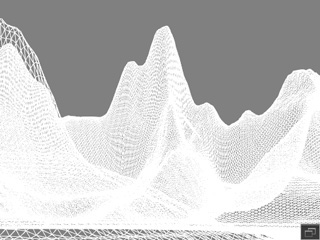
|
|
リアルタイム再生中全てのディテールがレンダリングされます。 その結果システムリソースの負荷は増大します。 |
|
|
LOD オン |
|

|
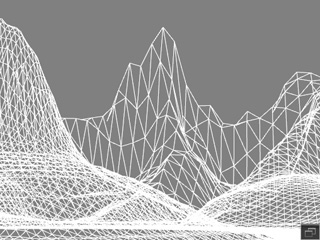
|
|
リアルタイム再生や編集を高速に行うために、遠方にあるサーフェースほど、より低いディテールでレンダリングされます。 |
|
- 無制限の透明レイヤー:透明オブジェクトの順序は Z 軸に沿って正しくレンダリングされます。 この機能はビデオカードが Intel シリーズである場合はデフォルトで選択されます。 VRam 消費値を設定することによって、より良い結果を得ることができます。
- 1 ピクセルあたりの最大透過レイヤー数に到達した場合は、スライダーを使用してビューポートの半透明エフェクトをアップグレードすることができます。
ビデオカードが Intel シリーズでない場合は、こちらがデフォルトで選択されます。


1 ピクセルあたりの最大透過レイヤー数に到達がオン。
1 ピクセルあたりの最大透過レイヤー数に到達がオフまたは非サポート。